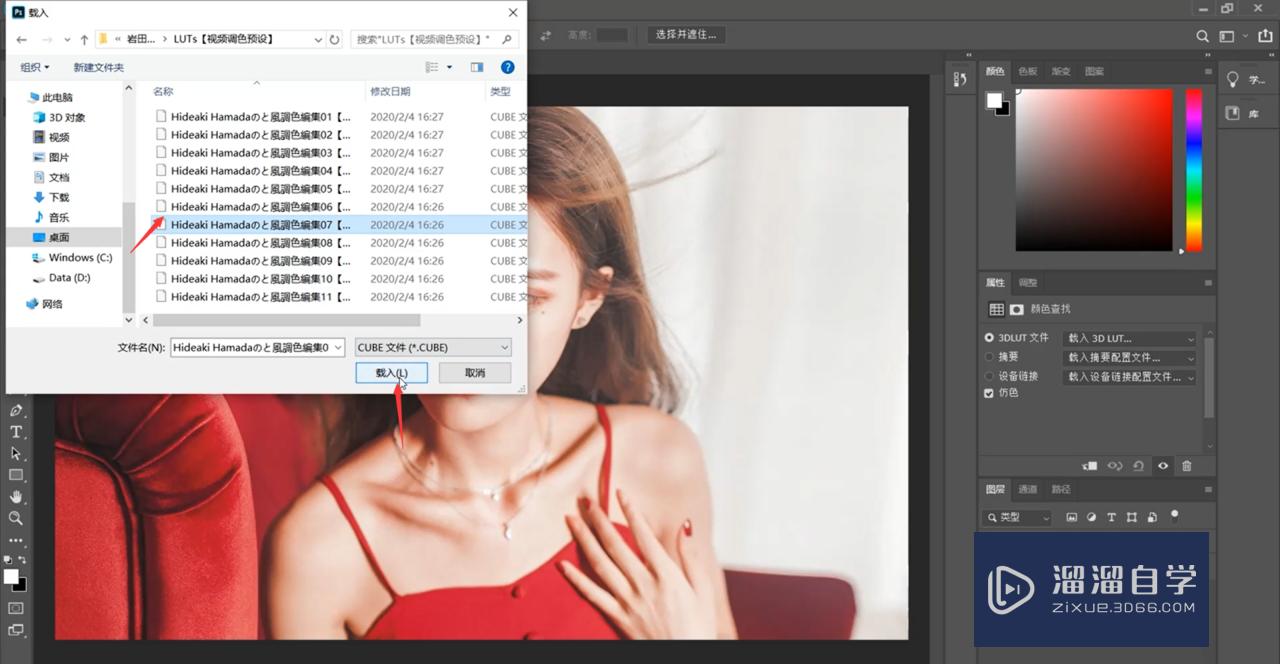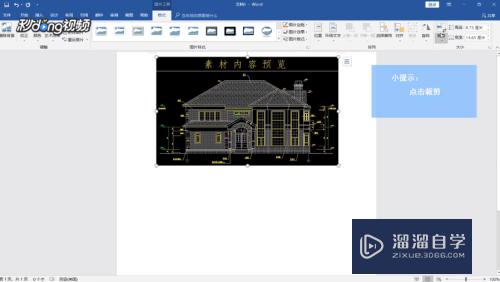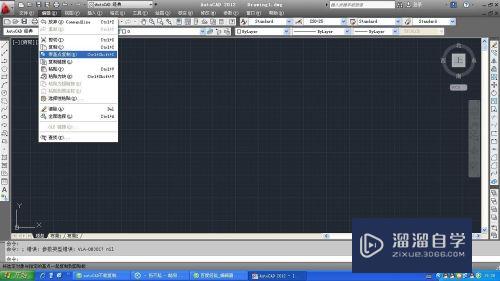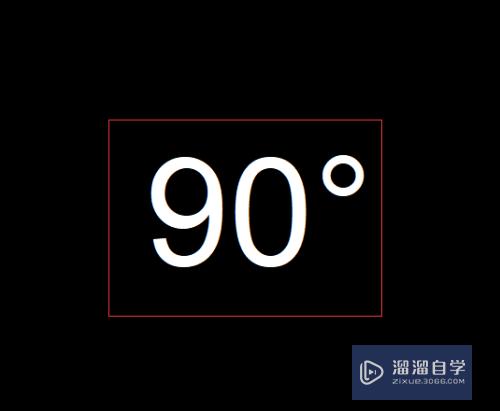C4D界面的简单介绍(c4d界面图)优质
这篇教程是专门为C4D小白准备的。我把C4D界面每个区域的名称简单介绍一下。让大家熟悉每个区域名称。以便看其他教程的时候不会懵。

工具/软件
硬件型号:惠普(HP)暗影精灵8
系统版本:Windows7
所需软件:C4D R20
方法/步骤
第1步
因为在其他C4D教程里经常会提到。在属性窗口怎么怎么样。点一下工具栏什么的。为了方便大家理解。我把C4D界面每个区域的名称简单介绍一下。话不多说。直接上图:

第2步
点击查看大图。可以一目了然知道每个区域名称了。以后在视频教程里听到这些名称。就能知道在哪个区域了吧。
菜单栏:基本工具和设置都在这里。
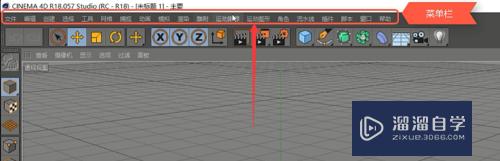
第3步
工具栏:常用工具都在这里。包括移动工具旋转工具。选择工具。以及建模要用的各种立方体。球体。还有百变工具样条等等。

第4步
编辑模式栏:常用的是转换为可编辑对象按钮和模式切换。
当只需要选择对象的点时。就点一下点模式。只选择对象的面。就点一下面模式。同理。还有线模式。
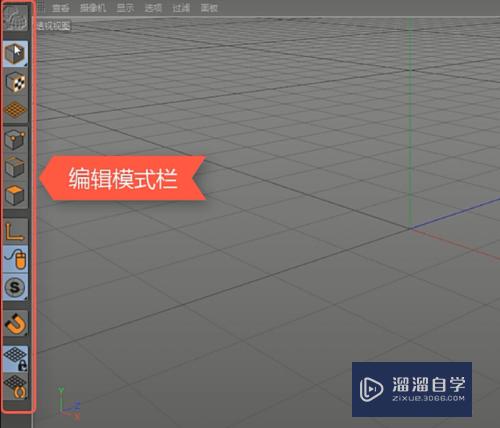
第5步
材质窗口:双击可以新建材质球。
新建材质球后。再双击它。可以打开材质编辑器。在材质编辑器里可以添加颜色高光。透明等各种效果。

第6步
视图窗口:用C4D做的东西都会在这里实时显示。
点击鼠标中键可以切换成四个视图。包括透视视图。顶视图。右视图。左视图。
还有。默认渲染出来的效果图。就是视图看到的位置状态。

第7步
对象窗口:视图窗口中的元素都在这里有对应的层。
你可以把它想象成PS的图层。这样比较好理解。

第8步
属性窗口:视图中的对象可以在这里修改参数。
修改长度。宽度。大小什么的。

第9步
坐标窗口:可以修改视图中对象的坐标数据。
也就是X轴。Y轴。Z轴坐标位置。
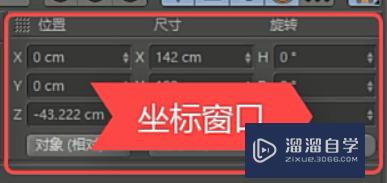
第10步
动画编辑窗口:用来制作动画。
添加好关键帧。在这里点击播放按钮。可以查看动画效果。
C4D界面就介绍到这里。

以上关于“C4D界面的简单介绍(c4d界面图)”的内容小渲今天就介绍到这里。希望这篇文章能够帮助到小伙伴们解决问题。如果觉得教程不详细的话。可以在本站搜索相关的教程学习哦!
更多精选教程文章推荐
以上是由资深渲染大师 小渲 整理编辑的,如果觉得对你有帮助,可以收藏或分享给身边的人
本文地址:http://www.hszkedu.com/67083.html ,转载请注明来源:云渲染教程网
友情提示:本站内容均为网友发布,并不代表本站立场,如果本站的信息无意侵犯了您的版权,请联系我们及时处理,分享目的仅供大家学习与参考,不代表云渲染农场的立场!